很多朋友在购买或组装新电脑后,都会遇到一个问题:新电脑往往没有预装系统,需要自己手动安装。虽然听起来有些复杂,但只要掌握正确的方法,即使是电脑小白也能顺利完成。那么,新电脑怎么装系统呢?下面就为大家整理一篇详细的系统安装教程,帮助你轻松搞定新电脑的系统安装。

一、安装前的准备工作
在开始安装系统之前,需要准备以下内容:
1、U盘启动盘
建议准备一个8GB或以上的U盘。
通过工具将U盘制作成启动盘。

在启动盘中写入系统镜像(ISO文件),比如Windows 10、Windows 11的安装包。
2、系统镜像文件(ISO)
可以在微软下载正版Windows镜像,也可以使用第三方渠道获取。
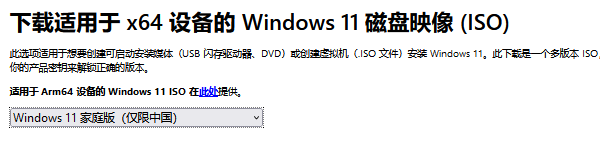
建议选择常用的Windows 10或Windows 11系统,根据电脑配置选择64位或32位。
3、驱动程序准备
部分新电脑需要额外安装主板、显卡、网卡驱动,建议提前下载驱动工具(如驱动人生)。

 好评率97%
好评率97%  下载次数:4756699
下载次数:4756699 4、BIOS设置
新电脑首次开机时按快捷键(常见是Del、F2、F12、Esc)进入 BIOS。
在启动选项(Boot)中设置U盘为第一启动项。
保存并重启后,电脑会自动从U盘进入安装界面。
二、系统安装方法
1、下载微软工具
在另一台电脑上,下载Windows Media Creation Tool。
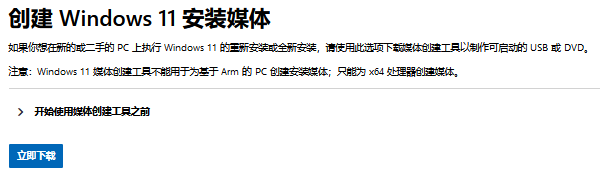
插入U盘,运行工具,一键制作启动盘并下载最新Windows系统。
2、安装步骤
将U盘插入新电脑,设置U盘启动。
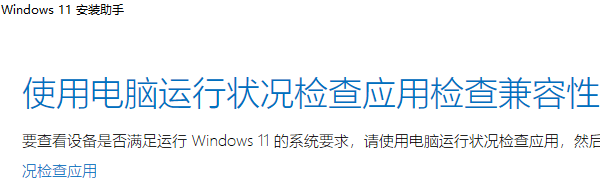
按提示选择语言、时间、键盘布局,点击“立即安装”。
选择“自定义安装”,格式化C盘,点击下一步。
3、系统配置
系统会自动安装并重启。
进入桌面后,按提示设置用户名、密码、网络连接。
三、安装完成后的收尾工作
1、安装驱动程序
新系统缺少声卡、显卡、网卡驱动,可以通过驱动管理软件“驱动人生”批量扫描电脑所有的硬件型号,然后进行安装,节省新系统的驱动安装时间。步骤如下:

 好评率97%
好评率97%  下载次数:4756699
下载次数:4756699 ①、点击上方按钮下载安装,然后打开驱动人生,点击【全面诊断】的“立即诊断”选项;
②、软件会自动检测当前电脑存在的故障问题,用户点击“全面修复”选项便可批量安装驱动解决问题。
2、系统更新
打开“设置→更新和安全→Windows 更新”,检查并安装最新补丁。
更新补丁可以修复系统漏洞,提高稳定性。
3、安装常用软件
浏览器(如Chrome、Edge)、办公软件(如WPS、Office)、安全软件等。
根据需要安装游戏或专业工具。
4、激活系统
如果购买了正版密钥,可以在“设置→更新和安全→激活”中输入序列号。
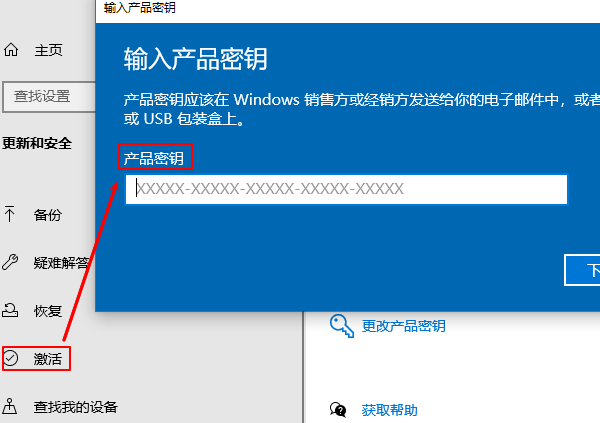
系统激活后,功能更完整,也能获得官方更新支持。
四、注意事项
1、备份数据:如果硬盘里已经有资料,安装系统前一定要先备份,否则分区格式化后数据会丢失。
2、区分GPT和MBR分区表:新电脑大多采用UEFI+GPT模式,如果启动失败,可能是分区格式和启动模式不匹配。
3、选择合适版本:低配置电脑建议装Windows 10家庭版或专业版,高性能新机则推荐Windows 11。
4、保持电量充足:安装系统过程中请保证电源稳定,避免断电导致安装失败。
以上就是新电脑怎么装系统,一篇讲清楚系统安装教程。当你遇到网卡、显卡、蓝牙、声卡等驱动问题时,可以使用“驱动人生”进行检测和修复。该软件不仅支持驱动的下载与安装,还提供驱动备份等功能,帮助你更灵活地管理电脑驱动。



